Soll- und Istkosten
In Cinema Calc kannst du ganz einfach die Soll- und Istkosten innerhalb einer Kalkulation vergleichen.
Mit wenigen Klicks kannst du dir den Profit ausrechnen, den du bei einem Filmprojekt gemacht hast.
Istkosten anzeigen
Um Istkosten anzuzeigen, musst du einfach den "Istkosten"-Schalter oben rechts aktivieren.
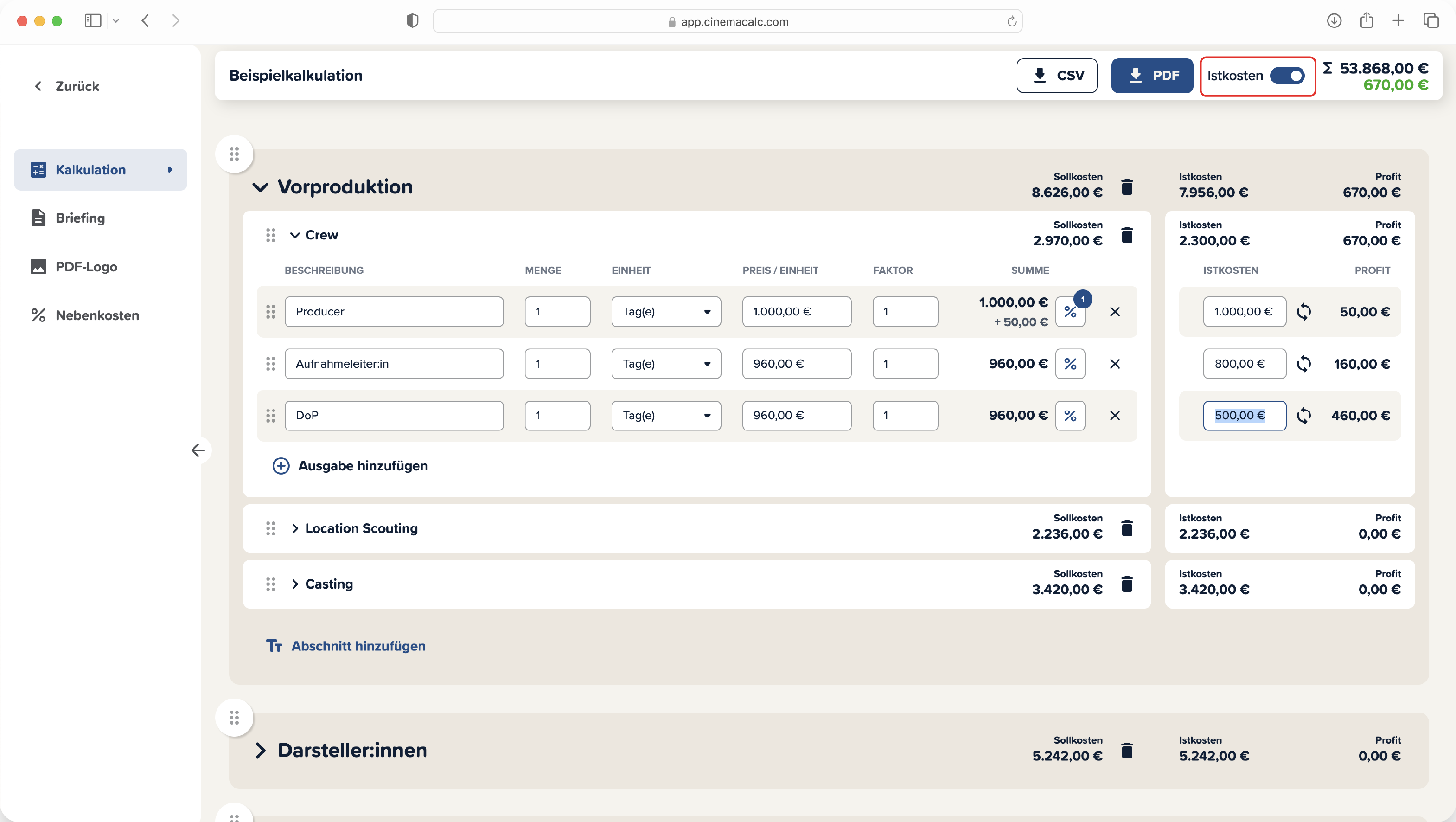
Danach wird dir neben jeder Kalkulationszeile ein neues Eingabefeld und der Profit pro Zeile angezeigt. Cinema Calc berechnet noch dazu ganz automatisch den Gesamtprofit für jeden Abschnitt und Kategorie.
Keine Angst: wenn du den Schalter wieder umlegst, werden deine Istkosten natürlich abgespeichert.
Profit berechnen
Zum Berechnen des Profits trägst du einfach in das Istkosten-Eingabefeld den tatsächlich bezahlten Wert für den Punkt ein. Überschreibst du den bereits voreingetragenen Istkosten-Wert in einer Zeile, zeigt dir Cinema Calc sofort den Profit pro Zeile, Abschnitt, Kategorie und den Gesamtprofit des Projekts an.
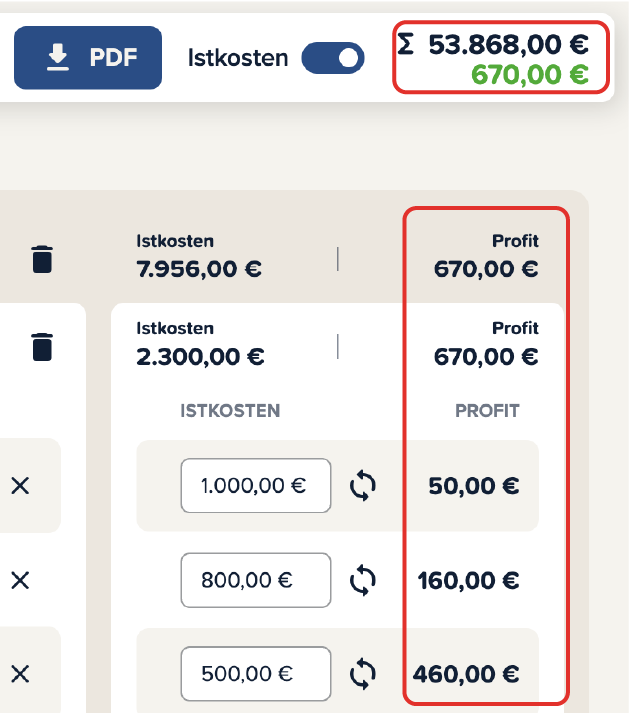
Vor dem Überschreiben ist der Soll- und Istkosten-Wert miteinander "verknüpft". Das bedeutet, dass der Profit pro Zeile bei null bleibt, bis du dich dazu entscheidest, den voreingetragenen Istkosten-Wert zu überschreiben.
Istkosten zurücksetzen
Willst du den Istkosten-Wert wieder auf den Sollwert zurücksetzen, musst du deine Eingabe aus dem Istkosten-Feld löschen.
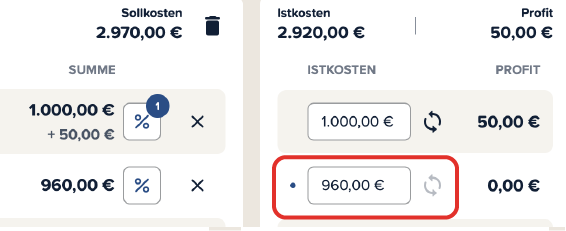
Dann erscheint im Istkosten-Feld wieder der Sollwert. Neben dem Istkosten-Feld kannst du einen kleinen Punkt sehen. Dieser signalisiert, dass das Soll- und Ist-Feld wieder miteinander "verknüpft" ist.
Istkosten auf null setzen
Um Istkosten auf null zu setzen, trägst du ganz einfach "0" in das Istkosten-Feld ein.

Der Profit ist dann gleich deinem Sollwert.
Auf dem Smartphone
Natürlich kannst du die Soll- und Istkosten auch auf deinem Smartphone vergleichen.
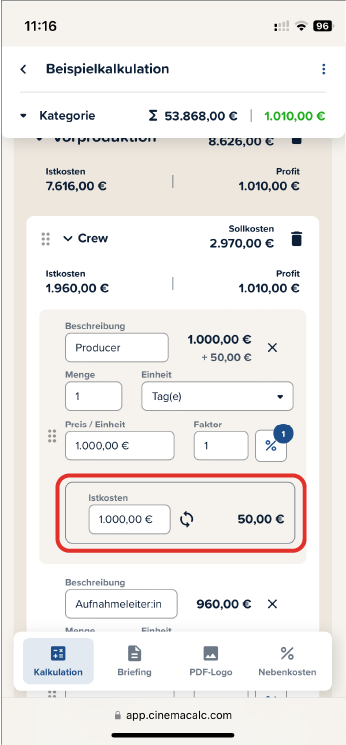
Hier befindet sich das Istkosten-Feld unterhalb der Sollkosten.
PDF-Export und Blick in die Zukunft
Aktuell gibt es noch keine Möglichkeit, den Profit im PDF-Export auszuweisen. Daran arbeiten wir gerade.
Wende dich gerne an unseren Support, wenn dir noch mehr hilfreiche Funktionen zu dem Feature einfallen.